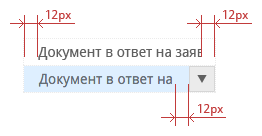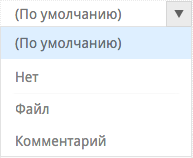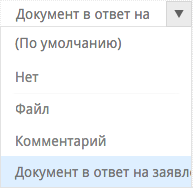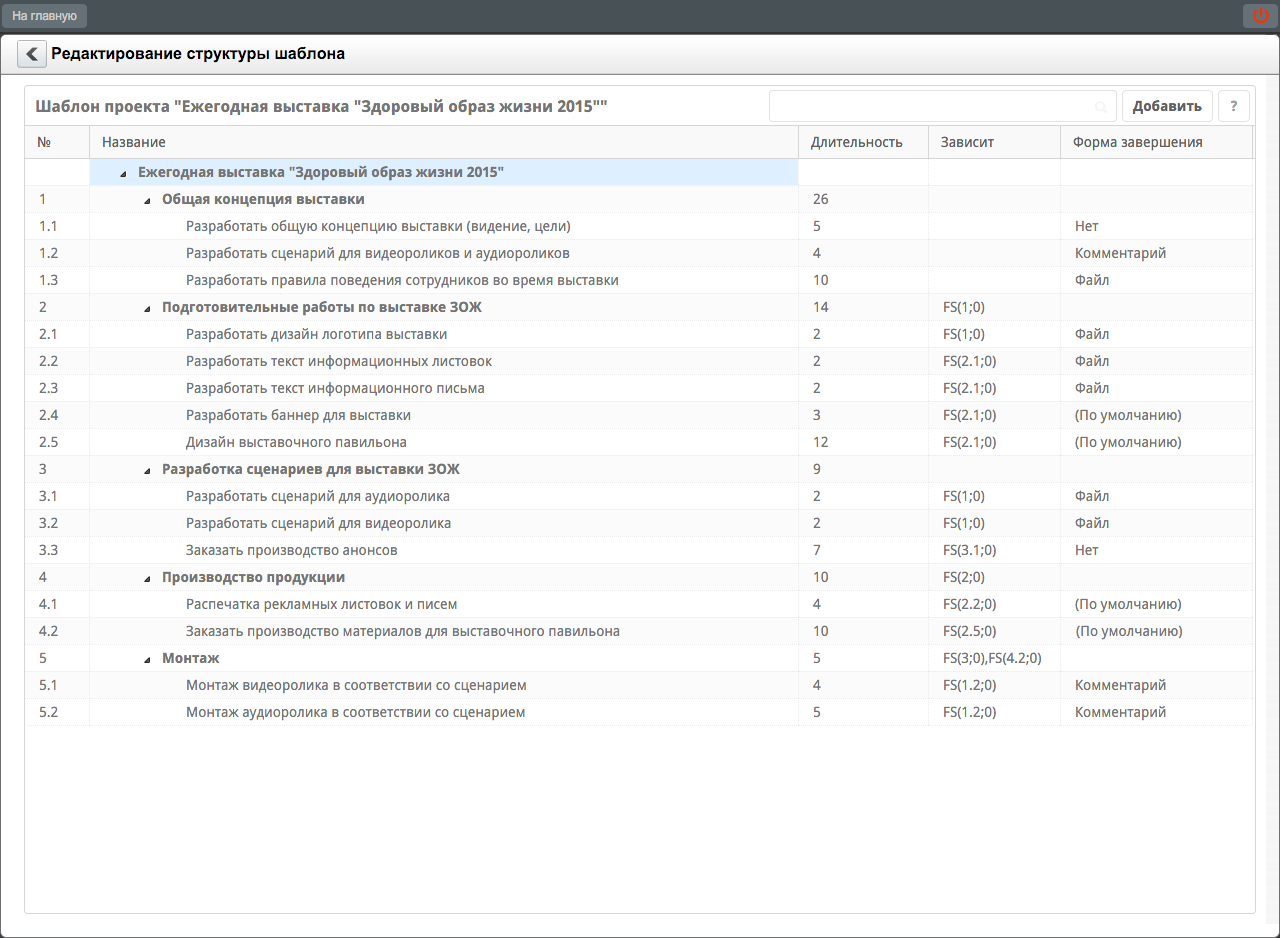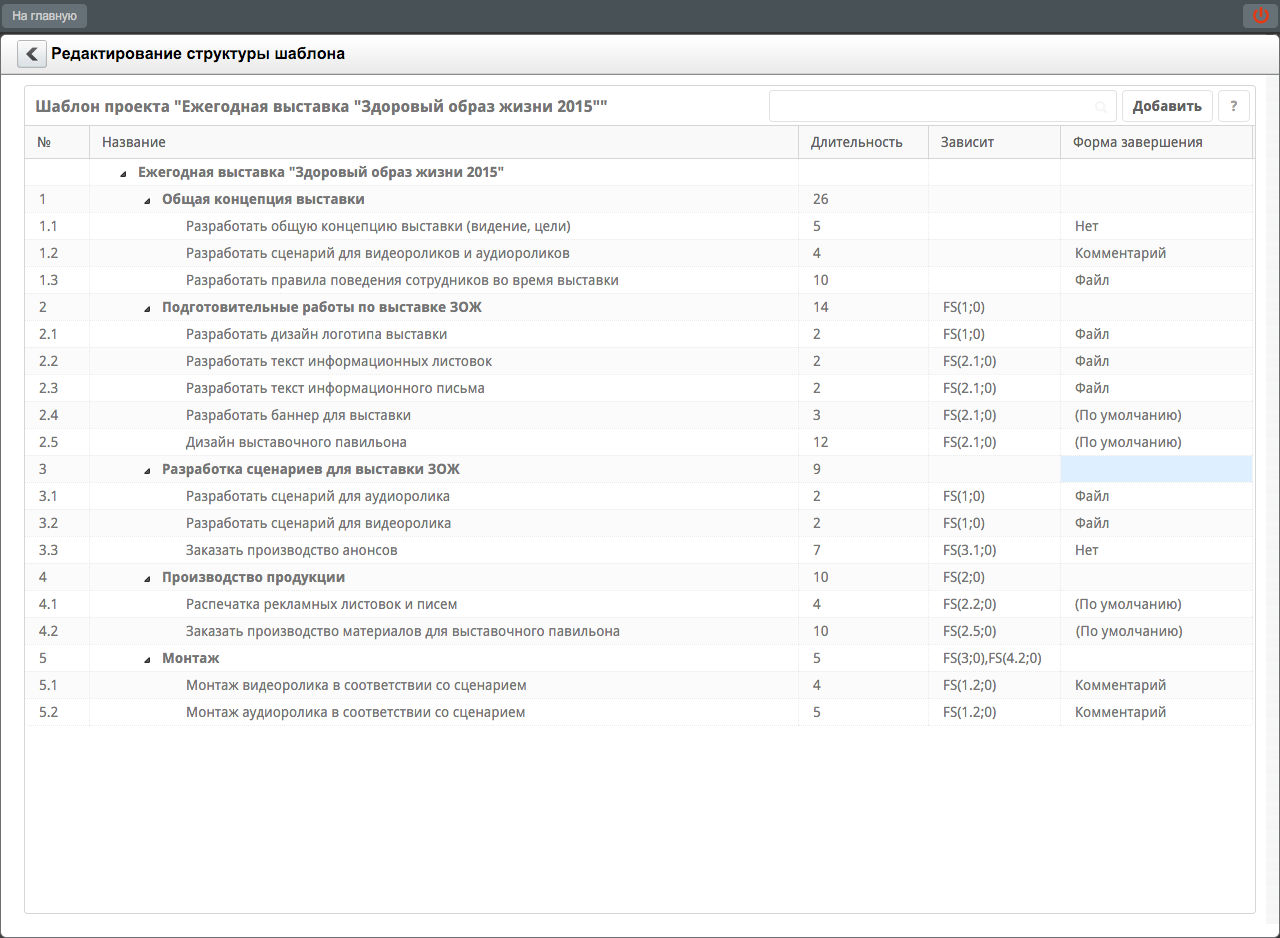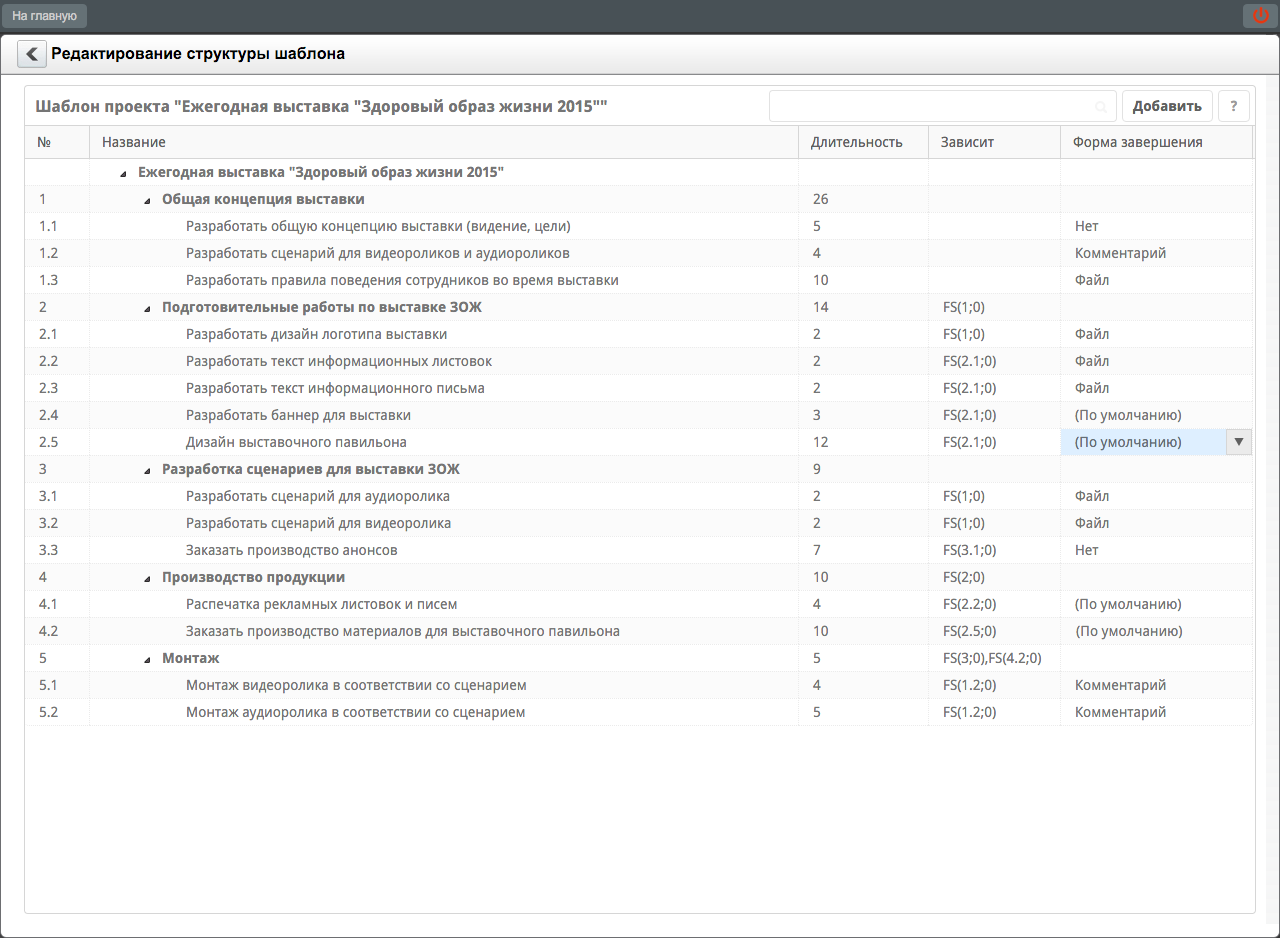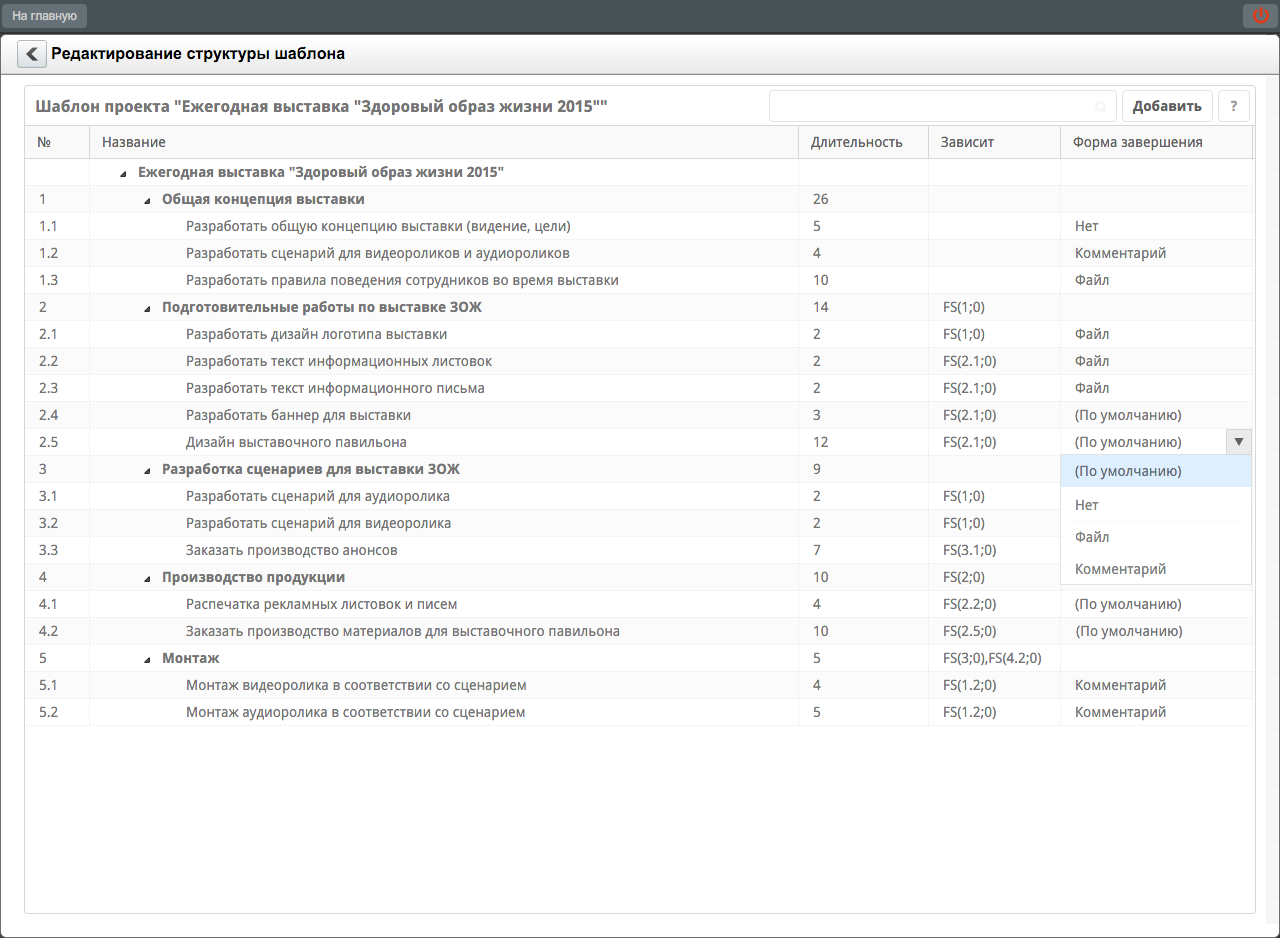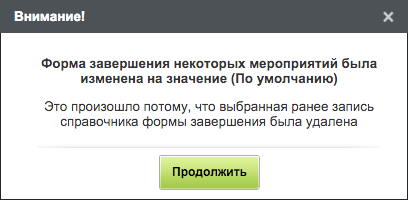Формулировка проблемы: необходимо:
доработать таблицу (новые компоненты) - реализовать возможность добавления выпадающего списка в ячейку таблицы;
добавить возможность указания формы завершения для негрупповых мероприятий шаблона проектов.
Используется: Конфигуратор -> Проекты -> Шаблоны проектов
Решение: данная постановка состоит из двух логических частей:
Новый компонент "Встраиваемый листбокс" - описание нового компонента;
Возможность выбора формы завершения для шаблонов проекта - особенности добавления нового компонента.
Необходимо реализовать новый компонент - выпадающий список для ячейки таблицы.
Высота и ширина кнопки разворачивания выпадающего списка -
25px.Горизонтальные отступы слева и справа от границ текста в ячейке -
12px.Ширина выпадающего списка равна ширине самого компонента (ячейке таблицы).
Невмещающийся текст:
в ячейке - обрезается по правой стороне с отступом в
12pxбез добавления градиента;в контекстном меню - обрезается по правой стороне без добавления отступа.
По наведению курсором на пункт будет отображаться тултип с его полным наименованием.
Если выпадающий список содержит более 6 пунктов, в нем отображается вертикальный скролл.
Если выпадающий список был вызван так, что не помещается в рабочую область полностью, то он будет разворачиваться вверх.
Компонент может находиться в следующих состояниях:
ячейка не выделена;
ячейка выделена;
отображение выпадающего списка.
Ячейка не выделена
В данном случае значение компонента отображается в виде лейбла.
Ячейка выделена
Переход к данному состоянию осуществим как по нажатию на ячейку
курсором мыши, так и при управлении с клавиатуры (клавиша
Tab, либо курсорные клавиши
↑ ↓ ← →).
В выделенной ячейке по правому краю отображается кнопка раскрытия выпадающего списка. Содержимое самой ячейки заполняется голубым цветом.
Отображение выпадающего списка
Раскрытие выпадающего списка возможно только при выделенной ячейке и осуществимо одним из следующих способов:
нажатием на кнопку отображения выпадающего списка;
нажатием на клавишу
Enter.
При раскрытии выпадающего списка выделение с ячейки снимается. Повторное нажатие на кнопку сворачивает выпадающий список с выделением ячейки.
Необходимо доработать таблицу структуры шаблона (Конфигуратор -> Проекты -> Шаблоны проектов -> Структура шаблона) - добавить в конец таблицы столбец "Форма завершения". Ячейки данного столбца будут содержать новый компонент "Встраиваемый листбокс" со следующими особенностями:
Данный компонент содержится только в ячейках негрупповых мероприятий. По нажатию на ячейку группового мероприятия она выделяется, других видимых изменений не происходит.
Выпадающий список компонента отображает элементы в следующем порядке:
(По умолчанию);Нет;сплит;
список названий данных справочника
work_completion(в том же порядке, что и в самом справочнике).
При добавлении нового мероприятия листбокс имеет значение
(По умолчанию).При открытии структуры уже созданного шаблона будет проводиться проверка выбранных значений листбокса. В случае, если справочник
work_completionболее не имеет запись с выбранной формой завершения, листбокс автоматически примет значение(По умолчанию). При этом отобразится окноВнимание!с кнопкой "Продолжить" и текстом сообщения:Форма завершения некоторых мероприятий была изменена на значение (По умолчанию)Это произошло потому, что выбранная ранее запись справочника формы завершения была удаленаПо нажатию на кнопку "Продолжить" произойдет закрытие окна и сохранение шаблона проекта. Переход в подраздел шаблона проекта не осуществляется, отображается структура шаблона.
При создании проекта по шаблону в окне выбора ответственных за мероприятие в качестве формы завершения будет выбран пункт, соответствующий данному мероприятию в самом шаблоне.
Если в Конфигураторе таким пунктом является
(По умолчанию), то в основном приложении
будет выбрана глобальная форма завершения по умолчанию
(Конфигуратор -> Документооборот -> Доп. настройки потоков
работ -> Форма завершения по-умолчанию).
Если выбранная запись справочника
work_completion на момент назначения
ответственных отсутствует, то в качестве формы завершения для
такого мероприятия будет также выбрано значение глобальной
настройки формы завершения по умолчанию.
При обновлении системы в таблицах структуры всех текущих
шаблонов проектов в Конфигураторе появится стоблец "Форма
завершения" с выбранным пунктом
(По умолчанию) для всех негрупповых
мероприятий. Других видимых изменений быть не должно.
Условия: значение настройки "Форма завершения по умолчанию" - "Нет" (Конфигуратор -> Документооборот -> Настройки потоков работ - Доп. настройки потоков работ)
Наличие сотрудников:
Руководитель 1 (владелец Портфеля_1)
Сотрудник_2
Сотрудник_3
Авторизоваться с логином и паролем методолога.
Перейти в подраздел "Проекты -> Шаблоны проектов".
Создать шаблон проекта "Шаблон_1" и сохранить изменения.
Открыть структуру шаблона.
Создать мероприятие "Мероприятие_1" и выбрать форму завершения "Файл".
Создать мероприятие "Мероприятие_2" и выбрать форму завершения "Комментарий".
Сохранить изменения.
Авторизоваться с логином и паролем Руководителя_1 в основном приложении.
Перейти в модуль "Проекты".
В "Портфеле_1" создать "Проект_1" по шаблону проекта "Шаблон_1".
В открывшейся структуре выбрать следующих ответственных:
Мероприятие_1 - Сотрудник_2
Мероприятие_2 - Сотрудник_3
Дать права на "Проект_1" данным сотрудникам и утвердить проект.
Перейти в модуль "Сотрудники".
Открыть работы Сотрудника_2 - отображается работа "Мероприятие_1".
Открыть данную работу на редактирование - в качестве формы завершения указан "Файл".
Открыть работы Сотрудника_3 - отображается работа "Мероприятие_2".
Открыть данную работу на редактирование - в качестве формы завершения указан "Комментарий".